
Выбор патчей в Logic Remote на iPad
В медиатеке можно просмотреть доступные патчи для выбранной дорожки и выбрать новый патч. Патч содержит инструмент, эффекты и настройки маршрута, которые управляют звуком дорожки. При выборе патча эти настройки применяются к выбранной дорожке. Чтобы изменить звучание, выберите другой патч, совместимый с типом дорожки. Кроме того, можно выбрать настройки плагинов и другие типы файлов.
Показанное содержимое совпадает с содержимым медиатеки Logic Pro.
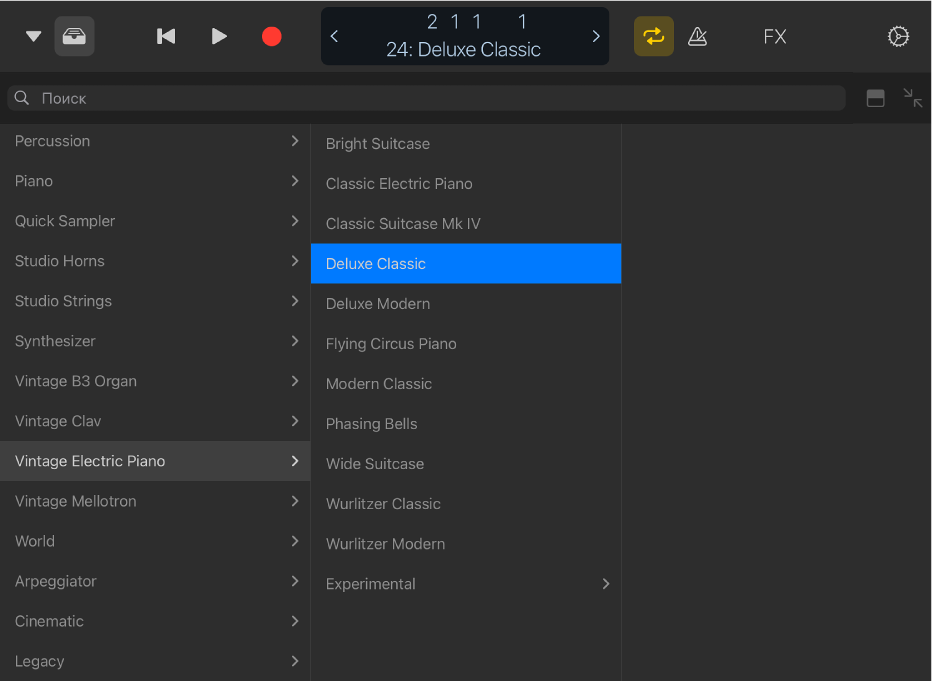
Можно быстро прослушать патчи в Медиатеке и выбрать нужный для выделенной дорожки. Можно также искать патчи по названиям.
Открытие медиатеки
Коснитесь кнопки «Медиатека»
 в панели управления.
в панели управления.
Если Вы работаете не в режиме «Smart Controls и [Touch-инструмент]», медиатека откроется на весь экран. В противном случае медиатека откроется в верхней части экрана, и Вы сможете играть на Touch-инструменте одновременно с поиском патчей или наборов настроек в медиатеке.
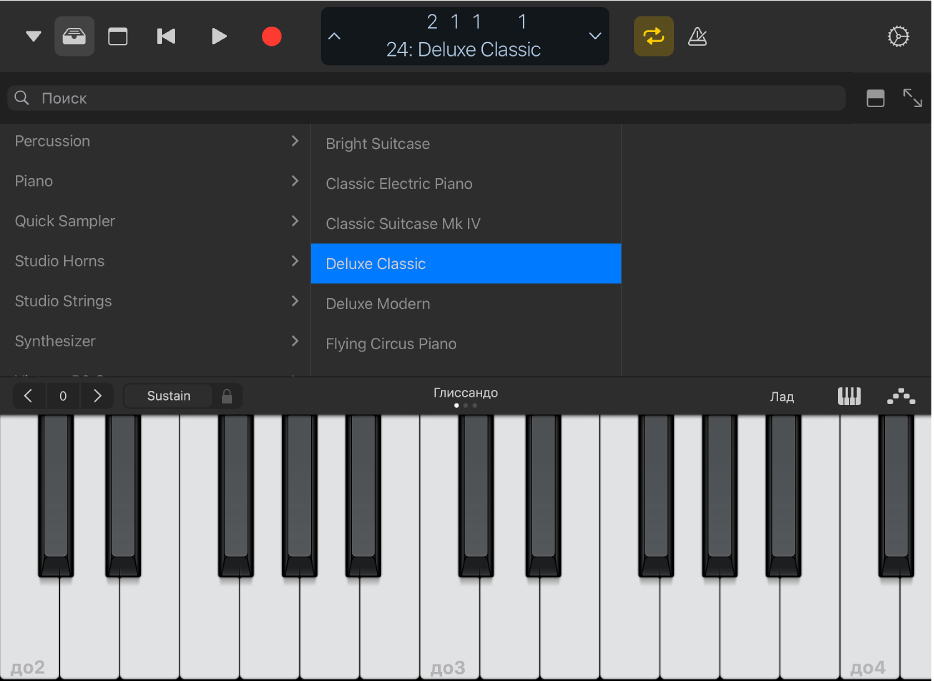
Отображение пультов Smart Controls совместно с медиатекой
Если для игры используется музыкальная клавиатура, а не инструмент Keyboard, Вам может понадобиться использовать пульты Smart Controls для внесения небольших изменений в звук при просмотре медиатеки.
Перетяните метку справа от поля поиска в медиатеке, переместив при этом медиатеку в нижнюю часть экрана и отобразив пульты Smart Controls в верхней части экрана.
Выбор патча
Коснитесь категории патча, затем коснитесь патча.
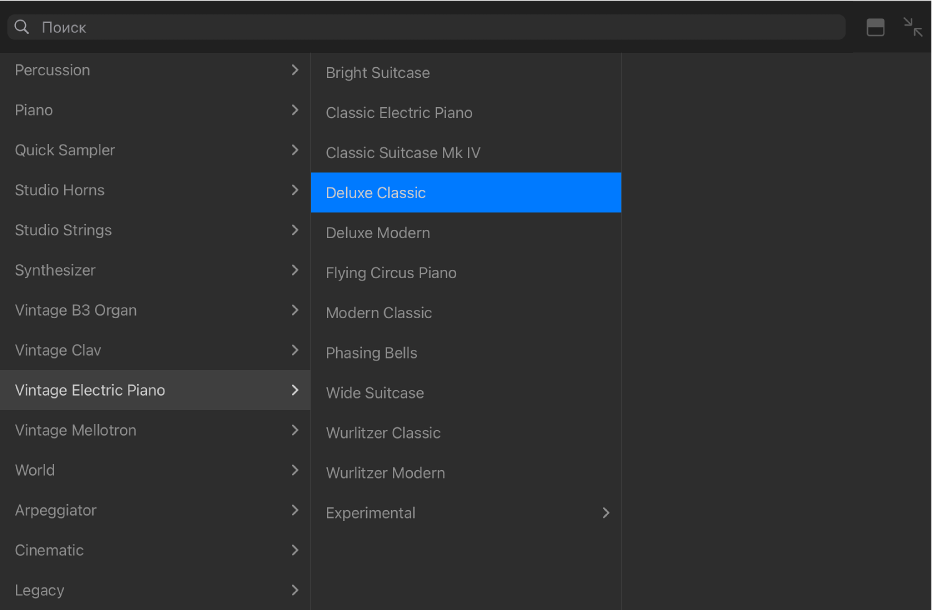
Выполняется загрузка установок полос канала, которые также могут содержать информацию о маршруте. Сразу после загрузки можно начать воспроизведение.
Совет. Используйте стрелки по бокам панели управления, чтобы переходить к следующей или предыдущей полосе канала, не покидая Медиатеки.
Поиск патча
Коснитесь поля поиска в верхней части Медиатеки.
Введите нужное имя, затем коснитесь «Поиск».
Патчи, соответствующие запросу, отображаются в списке.
Закрытие медиатеки
Выполните одно из указанных действий.
Коснитесь кнопки «Медиатека»
 в панели управления.
в панели управления.Смахните вверх от нижней части медиатеки.